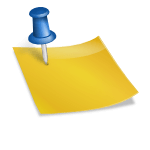Come ridurre il consumo di batteria nei dispositivi Android
Molti utenti di Android, spesso si lamentano di una cosa: La durata della batteria. Nonostante la piattaforma di google abbia funzioni comodissime e veramente entusiasmanti, essere connessi quasi sempre non ha i suoi vantaggi: il consumo di batteria diventa vertiginoso. Non vi stiamo dicendo di rinunciare a tutte le funzioni che rendono Android grandioso, ma se per alcuni versi essere sempre collegati ad un caricabatterie per voi è frustrante, è il caso di sapere cosa si può disattivare per rendere la vita del vostro dispositivo leggermente più lunga.

Utilizzate saggiamente il GPS.
Il GPS utilizza la batteria come se non ci fosse un domani. Uno dei punti forti di Android sono i software con localizzazione integrata, ma possono essere un suicidio per il dispositivo. Il Power Control Widget è utile per attivare e disattivare il GPS. Dovreste tenere d’occhio anche la vostra status bar: quando il GPS è attivato, sarà presente una icona sulla stessa.
Disattivate il Bluetooth quando non lo usate.
Sembra un consiglio abbastanza ovvio, ma è sempre meglio ricordarlo: Quando non state utilizzando il Bluetooth, disattivatelo. Il metodo più veloce per disattivarlo e attivarlo è attraverso il widget presente sulla homescreen.
Disabilitate il Wireless Network Positioning
Quando il dispositivo si localizza attraverso la triangolazione della rete wireless, spreca meno batteria rispetto a quando utilizza il GPS. Utilizzare i due metodi simultaneamente però consumerà tantissima batteria. Il GPS può benissimo occuparsi della localizzazione senza problemi, anche se più lentamente. Il Wireless Network Positioning inoltre scaricherà dati di localizzazione anonimi di Google in background, perciò vi farà consumare ancora più batteria. Questa opzione si può disattivare da Impostazioni > Localizzazione > Utilizza network wireless.
Disattivare Wi-Fi o tenerla sempre attiva.
Se siete vicini ad una WLAN sicura per quasi tutta la giornata, avere la Wi-Fi sempre attiva è ottimo dal punto di vista del consumo della batteria, dato che la Wi-Fi consuma meno del 3G. Inoltre, quando la Wi-Fi è attiva, il 3G è disattivato.Potete permettere alla Wi-Fi di essere sempre attiva andando su Impostazioni > Wireless Network > Impostazioni Wifi. Premete il menù, poi su Advanced, Wi-Fi sleep policy e selezionate MAI. D’altro canto, se non siete vicini ad un forte segnale Wi-Fi, disabilitatelo dal widget nella homescreen o sotto Impostazioni > Network Wireless > Wi-Fi.
Disabilitare Data Mobile sempre attiva.
La opzione Data mobile sempre attiva è perl’appunto attiva di default, e può essere disabilitata da Impostazioni > Wireless & Networks > Network Mobile > Abilita data mobile sempre attiva.Questa pzione permette al tuo dispositivo di essere SEMPRE connesso, ma è necessaria? si riescono benissimo a ricevere notifiche push di Gmail e Google Talk nonostante venga disabilitata.Se però avete tante applicazioni che devono connettersi regolarmente ad internet, disabilitarla forse non è l’idea giusta, dato che attivare e disattivare la connessione richiede più energia che averla attiva sempre.
Disabilitare il 3G se il dispositivo fatica a trovarlo.
Quando il vostro android cerca di agganciarsi ad un segnale, consuma batteria. Se il telefono cambia regolarmente fra GSM e 3G nella vostra area, è preferibile disabilitare il 3G, così da non far più ricercare il segnale al dispositivo.Per fare ciò, andate su Impostazioni > Wireless & Network > Mobile Network > modalità Network > Solo GSM.
Usare background statici.
Certo, gli sfondi live sono bellissimi, ma consumano tantissima batteria, anche se non sembra. E’ preferibile perciò avere uno sfondo statico rispetto ad uno dinamico.
Questi sono solo alcuni dei consigli che abbiamo da darvi per migliorare la durata del vostro dispositivo. Speriamo vi siano stati utili!